Autor:
John Pratt
Data Creației:
15 Februarie 2021
Data Actualizării:
1 Iulie 2024

Conţinut
- A calca
- Metoda 1 din 2: Verificați numărul modelului
- Metoda 2 din 2: Verificați numărul de serie
- sfaturi
- Avertizări
Acest wikiHow vă învață cum să aflați dacă iPhone-ul a fost renovat sau nu. iPhone-urile sunt considerate „patch-uri” dacă au fost reparate și revândute de Apple sau de un distribuitor terț după ce a fost descoperită o problemă hardware într-un telefon.
A calca
Metoda 1 din 2: Verificați numărul modelului
 Identificați caracteristicile comune ale unui iPhone recondiționat. Puteți spune adesea dacă un iPhone a fost renovat sau nu, acordând atenție următoarelor lucruri:
Identificați caracteristicile comune ale unui iPhone recondiționat. Puteți spune adesea dacă un iPhone a fost renovat sau nu, acordând atenție următoarelor lucruri: - Accesorii uzate sau lipsă
- Șanțuri sau zgârieturi pe iPhone în sine
- Ambalaj lipsă
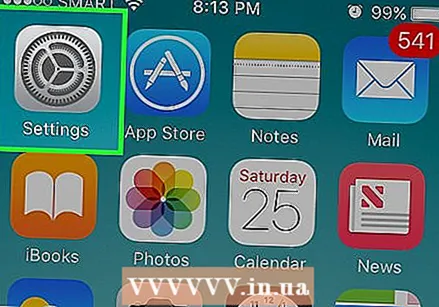 Deschide
Deschide 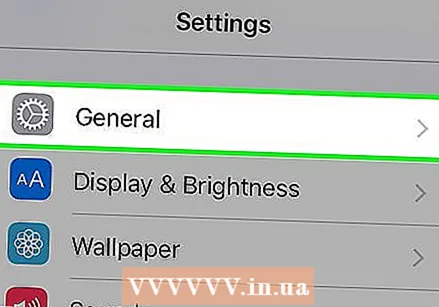 Apăsați pe
Apăsați pe 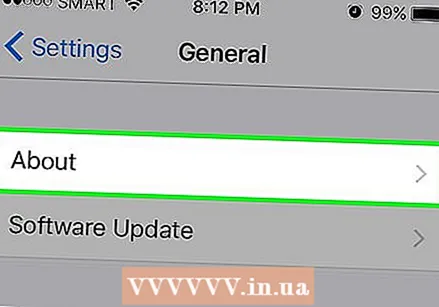 Apăsați pe Informații. Aceasta se află în partea de sus a paginii „General”.
Apăsați pe Informații. Aceasta se află în partea de sus a paginii „General”. 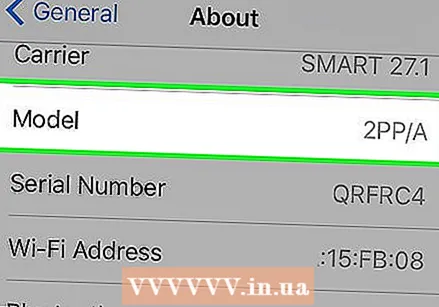 Derulați în jos până la secțiunea „Model”. Veți vedea o serie de numere și litere în dreapta liniei „Model”.
Derulați în jos până la secțiunea „Model”. Veți vedea o serie de numere și litere în dreapta liniei „Model”.  Vedeți dacă iPhone-ul a fost renovat. Prima literă din numele modelului vă spune care este starea iPhone-ului dvs.:
Vedeți dacă iPhone-ul a fost renovat. Prima literă din numele modelului vă spune care este starea iPhone-ului dvs.: - Dacă prima literă este „M” sau „P”, telefonul dvs. este un model original (cu amănuntul).
- Dacă prima literă este „N”, telefonul dvs. a fost renovat de Apple.
- Dacă prima literă este „F”, telefonul dvs. a fost renovat de un furnizor de telecomunicații sau de un vânzător terț.
Metoda 2 din 2: Verificați numărul de serie
 Înțelegeți ce presupune această metodă. Dacă telefonul pe care îl cumpărați a fost deja activat, nu înseamnă neapărat că a fost recondiționat; cu toate acestea, acest lucru îi scoate în evidență pe cei care vând un telefon ca fiind „nou” atunci când, de fapt, acesta a fost deja folosit.
Înțelegeți ce presupune această metodă. Dacă telefonul pe care îl cumpărați a fost deja activat, nu înseamnă neapărat că a fost recondiționat; cu toate acestea, acest lucru îi scoate în evidență pe cei care vând un telefon ca fiind „nou” atunci când, de fapt, acesta a fost deja folosit. 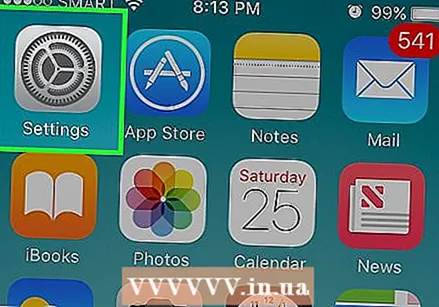 Deschide
Deschide 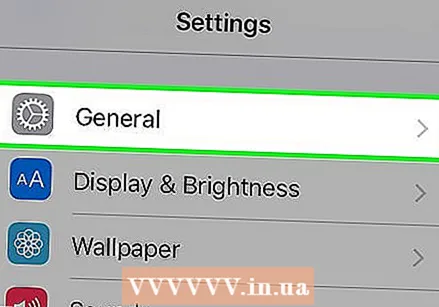 Apăsați pe
Apăsați pe 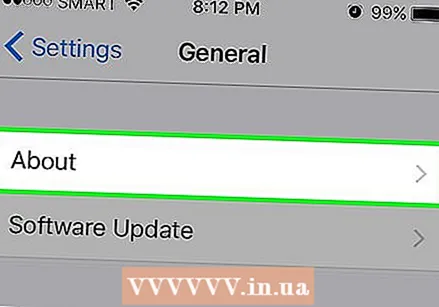 Apăsați pe Informații. Aceasta se află în partea de sus a paginii „General”.
Apăsați pe Informații. Aceasta se află în partea de sus a paginii „General”. 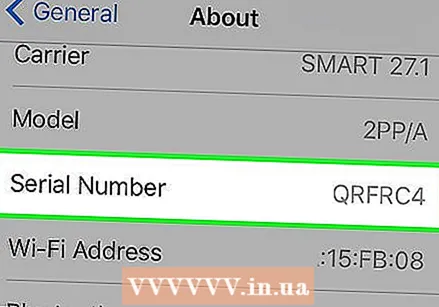 Derulați și vizualizați secțiunea „Număr de serie”. Ar trebui să vedeți aici un șir de cifre și litere (de exemplu, ABCDEFG8HJ84). Notați acest cod pe măsură ce îl veți introduce în baza de date Apple.
Derulați și vizualizați secțiunea „Număr de serie”. Ar trebui să vedeți aici un șir de cifre și litere (de exemplu, ABCDEFG8HJ84). Notați acest cod pe măsură ce îl veți introduce în baza de date Apple. 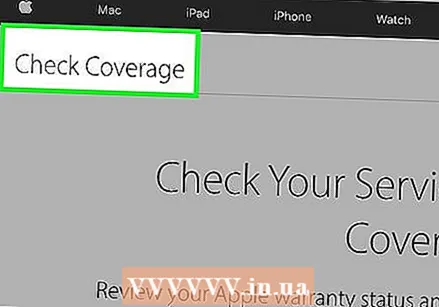 Deschideți site-ul web Apple, unde puteți verifica acoperirea asistenței. În browserul de pe computer, accesați https://checkcoverage.apple.com/. Puteți introduce numărul de serie al iPhone-ului dvs. pe site aici pentru a vedea dacă a fost activat sau nu înainte.
Deschideți site-ul web Apple, unde puteți verifica acoperirea asistenței. În browserul de pe computer, accesați https://checkcoverage.apple.com/. Puteți introduce numărul de serie al iPhone-ului dvs. pe site aici pentru a vedea dacă a fost activat sau nu înainte. 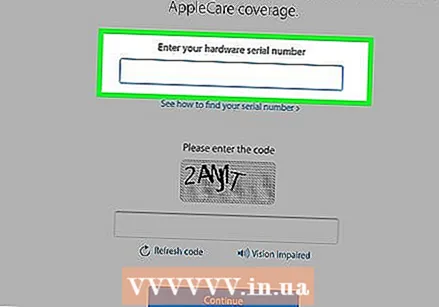 Introduceți numărul de serie al iPhone-ului dvs. Introduceți numărul de serie al iPhone-ului dvs. în câmpul de text din mijlocul paginii „Verificați acoperirea”.
Introduceți numărul de serie al iPhone-ului dvs. Introduceți numărul de serie al iPhone-ului dvs. în câmpul de text din mijlocul paginii „Verificați acoperirea”. 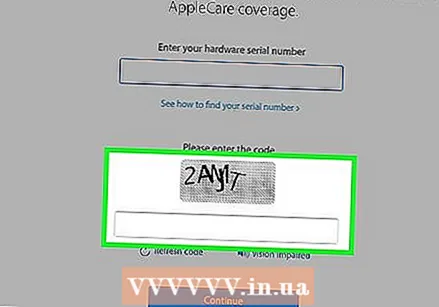 Introduceți codul de verificare. Introduceți codul pe care îl vedeți pe imaginea criptată în câmpul de text de mai jos. Trebuie să introduceți acest cod pentru a vă asigura că nu sunteți un program rău intenționat.
Introduceți codul de verificare. Introduceți codul pe care îl vedeți pe imaginea criptată în câmpul de text de mai jos. Trebuie să introduceți acest cod pentru a vă asigura că nu sunteți un program rău intenționat. 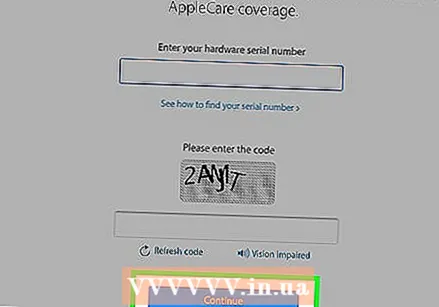 Clic Continua. Aceasta vă va duce la pagina de diagnosticare a telefonului.
Clic Continua. Aceasta vă va duce la pagina de diagnosticare a telefonului.  Vizualizați starea iPhone-ului dvs. Dacă telefonul este nou, veți vedea ceva de genul „Acest telefon nu a fost activat încă” în partea de sus a paginii.
Vizualizați starea iPhone-ului dvs. Dacă telefonul este nou, veți vedea ceva de genul „Acest telefon nu a fost activat încă” în partea de sus a paginii. - Dacă stabiliți că telefonul este deja activ și vânzătorul încearcă să-l vândă ca nou, poate fi necesar să cumpărați de la altcineva.
sfaturi
- Dacă iPhone-ul a fost recondiționat de o terță parte, nu puteți utiliza ambalajul ca reper pentru a determina starea iPhone-ului.
- „Recondiționat” nu este același cu „calitate slabă”, iar uneori dispozitivele Apple sunt considerate „recondiționate” din cauza unei modificări hardware minore ulterioare, chiar dacă ajustarea nu este prea mare.
Avertizări
- Asigurați-vă că revedeți termenii și condițiile de vânzare ale oricărui site pe care intenționați să achiziționați un iPhone înainte de a efectua achiziția efectivă.



